Windows 10, nerede, ne zamanDosya Gezgini'ni açın ve içindeki klasörlerin bulunduğu bir konuma gidin, bu klasörlerin bazılarının standart klasör simgesinin etrafında siyah bir kutu bulunur. Klasörlerdeki siyah arka plan rasgele görünür; Bazı klasörler bunu alabilir, bazıları ise almayabilir. Ekranı yenilemek işe yaramaz. İşte nasıl düzeltebileceğiniz.

Klasörlerdeki siyah arka planı düzelt
Klasörlerdeki siyah arka planı düzeltmek için,önce Disk Temizleme aracını açmanız gerekir. Windows Search'ü kullanarak arama yapabilirsiniz. Disk temizleme işlemini Windows sürücünüzde, yani Windows 10'un yüklü olduğu sürücüde çalıştırın. Küçük Resim seçeneğinin seçili olduğundan emin olun ve Tamam'ı tıklayın. İstendiğinde dosyaları silmek istediğinizi onaylayın.

Ardından, Windows 10'un oluşturduğu simge önbelleğini silmeniz gerekir. Bunu yapmak için, Dosya Gezgini'ni açın ve aşağıdaki konuma gidin;
C:UsersYourUserNameAppDataLocal
Burada IconCache.db adlı bir dosyayı arayın ve silin.
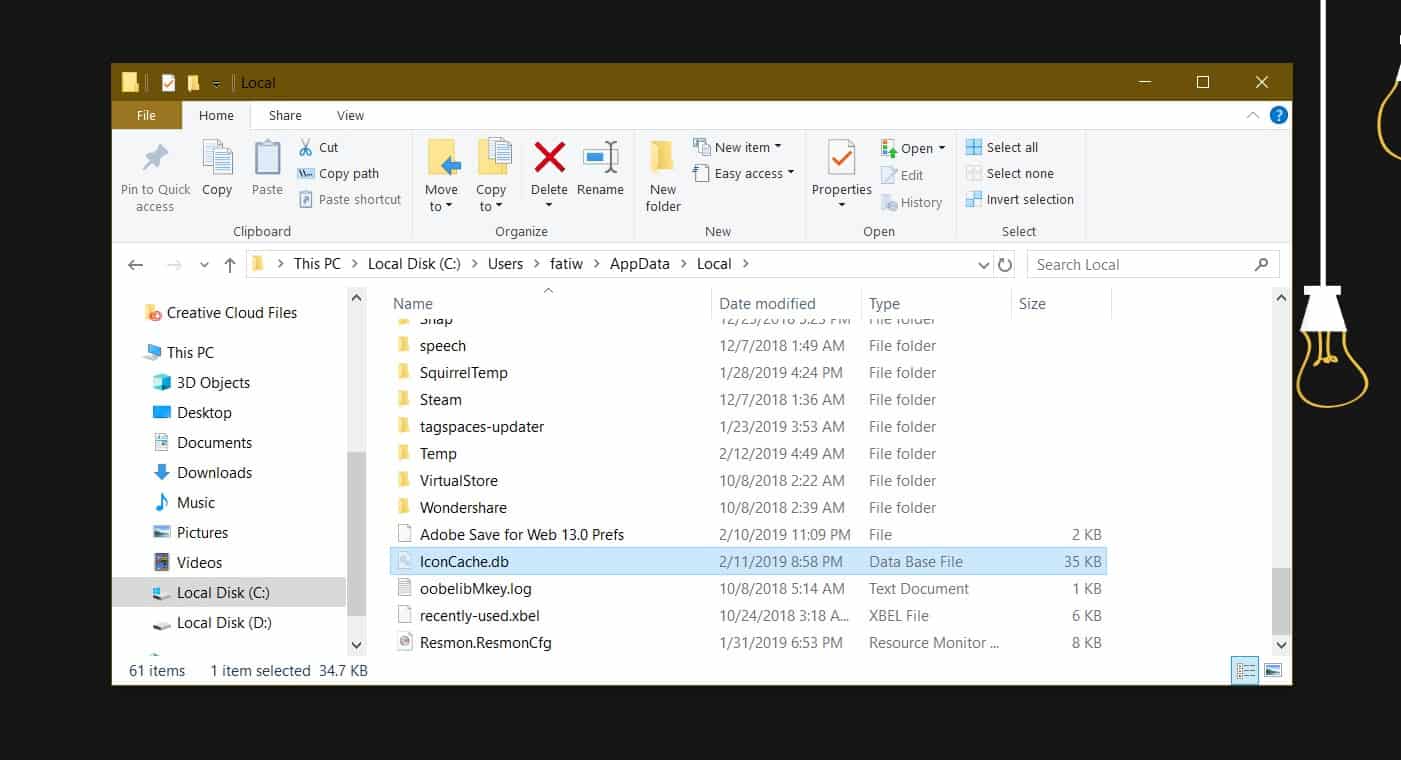
Bunu yaptıktan sonra, tekrar Dosya Gezgini'ni açın.ve aşağıdaki konuma gidin. Buradaki tüm dosyaları seç ve sil. Windows 10 bazı dosyaları silmenizi engelliyorsa, Atla düğmesini tıklayın ve yapabileceklerinizi silin.
C:UsersYourUserNameAppDataLocalMicrosoftWindowsExplorer
Son olarak, Dosya Gezgini'ni yeniden başlatmanız gerekir. Bunu Görev Yöneticisi'nden yapabilirsiniz. Görev Yöneticisi'ni açın ve İşlemler sekmesinde Windows Gezgini'ni arayın. Seçin ve sağ alt kısımdaki Yeniden Başlat düğmesine tıklayın. Dosya Gezgini yeniden başlatıldığında, klasörlerdeki siyah arka plan kaybolur. İyi önlem almak için sisteminizi yeniden başlatın.
Ancak bu sorunu çözecektir çünküsimge önbelleği ile yapmak için yeniden görünebilir. Bunun arkasında bilinen bir neden yoktur ve Windows 10 ile yanlış giden her şeye kıyasla çok küçük bir hata olduğundan, tam olarak yüksek öncelikli değildir. Microsoft'un hala Windows Search gibi hala çözemediği daha fazla sorun var, bu nedenle çoğu kullanıcı için hala çalışmıyor. Hata bir kez daha ortaya çıkarsa, düzeltmeyi gözden geçirebilir ve klasör simgelerinizi normale döndürebilirsiniz.
Diğer bir çözüm, çok kaba olmasına rağmen,klasörü silmek (içeriğini yedekledikten sonra) ve yerine yeni bir tane oluşturmak için. Daha sonra içeriğini geri taşıyabilir ve yeni klasörün aynı siyah arka plana sahip olmadığını umabilirsiniz.













Yorumlar